Namestite Arch Linux
Arch je ena najbolj znanih distribucij, ki temeljijo na jedru Linuxa. Med ostalimi platformami se odlikuje po svoji kompleksnosti pri namestitvi in konfiguraciji, privlači pa tudi uporabnike, ki želijo izvedeti več o strukturi tega operacijskega sistema in povečati raven znanja pri uporabi klasične konzole. Arch Linux je nameščen popolnoma ročno, začenši s particioniranjem trdega diska in končanjem z dodajanjem novih računov. Vsa dejanja se izvajajo preko "Terminala" z vnosom ustreznih ukazov.
Vsebina
- Namestite Arch Linux
- 1. korak: Prenesite distribucijsko sliko
- 2. korak: Ustvarite zagonski medij
- 3. korak: Konfigurirajte BIOS, da bo zagnal zagonski pogon
- Korak 4: Prenesite namestitveni program in vstopite v živi način
- 5. korak: Postavitev trdega diska
- Korak 6: Oblikovanje in montaža delov pogona
- 7. korak: Namestite sistem
- 8. korak: Namestitev po namestitvi
- 9. korak: Uporaba programa Arch Linux
Namestite Arch Linux
V tem članku bi rad čim bolj upošteval postopek namestitve za to platformo ob upoštevanju predhodne konfiguracije vseh komponent. Celoten proces smo razdelili v korake, ki uporabnikom začetnikom omogočajo lažjo navigacijo. Za samo namestitev potrebujete samo bliskovni pogon z najmanjšo zmogljivostjo 2 GB ali enako disketo. Vse ostalo je preneseno iz interneta ali dodano neposredno med namestitvijo operacijskega sistema. Upoštevajte, da so vse potrebne komponente dodane prek aktivne internetne povezave.
1. korak: Prenesite distribucijsko sliko
Obravnavana platforma, tako kot večina drugih distribucij, je javno dostopna in jo je mogoče prenesti s uradne spletne strani razvijalcev. Priporočamo, da uporabite ta vir, saj boste zagotovo dobili delovno sliko brez napak in zlonamernih datotek.
Prenesite Arch Linux distribucijo z uradne spletne strani.
- Kliknite na zgornjo povezavo in izberite razdelek »Prenesi« .
- Uporabite lahko katero koli zrcalo, vendar vam svetujemo, da izberete BitTorrent povezavo.
- Ko prenesete datoteko, jo zaženite preko katerega koli odjemalca toka in počakajte, da se slika prenese v računalnik.
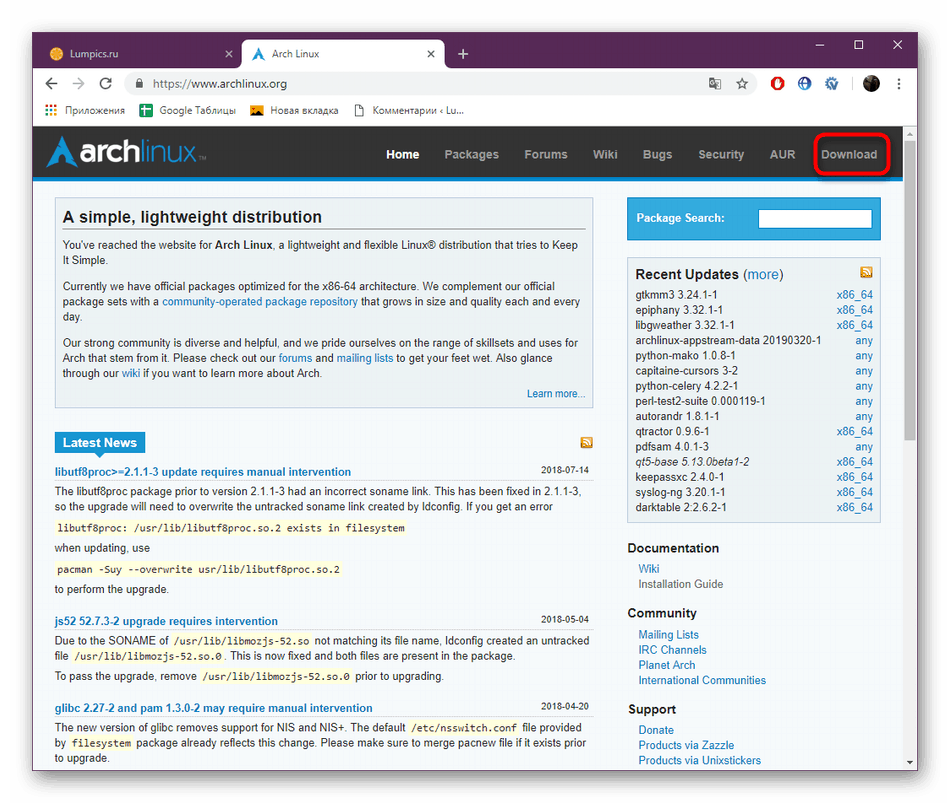
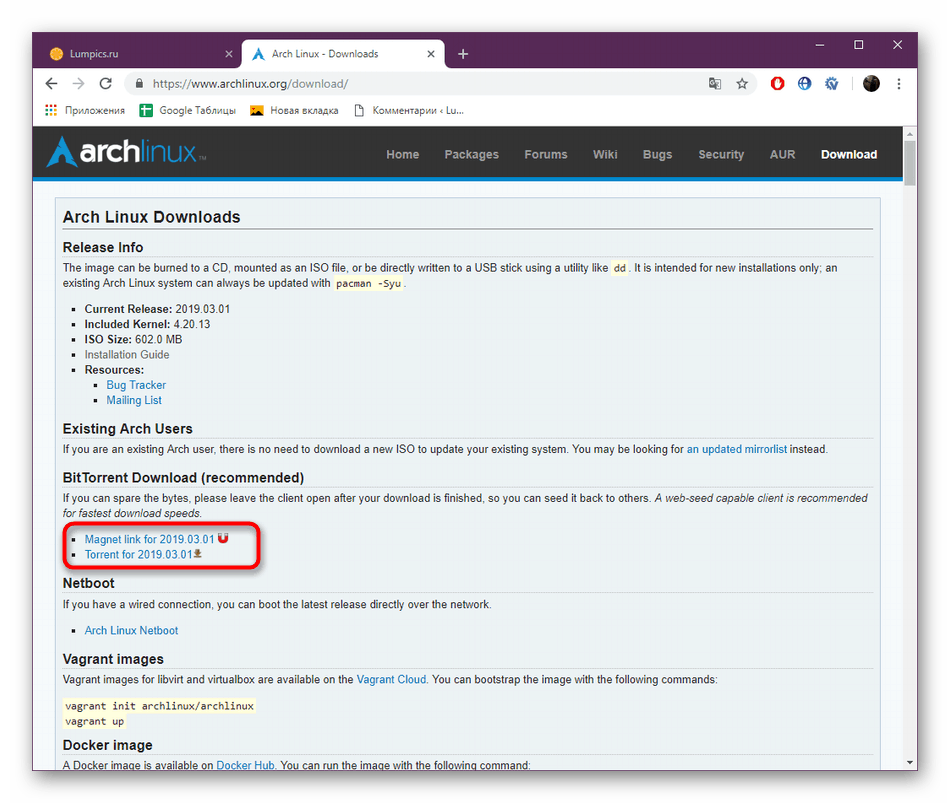
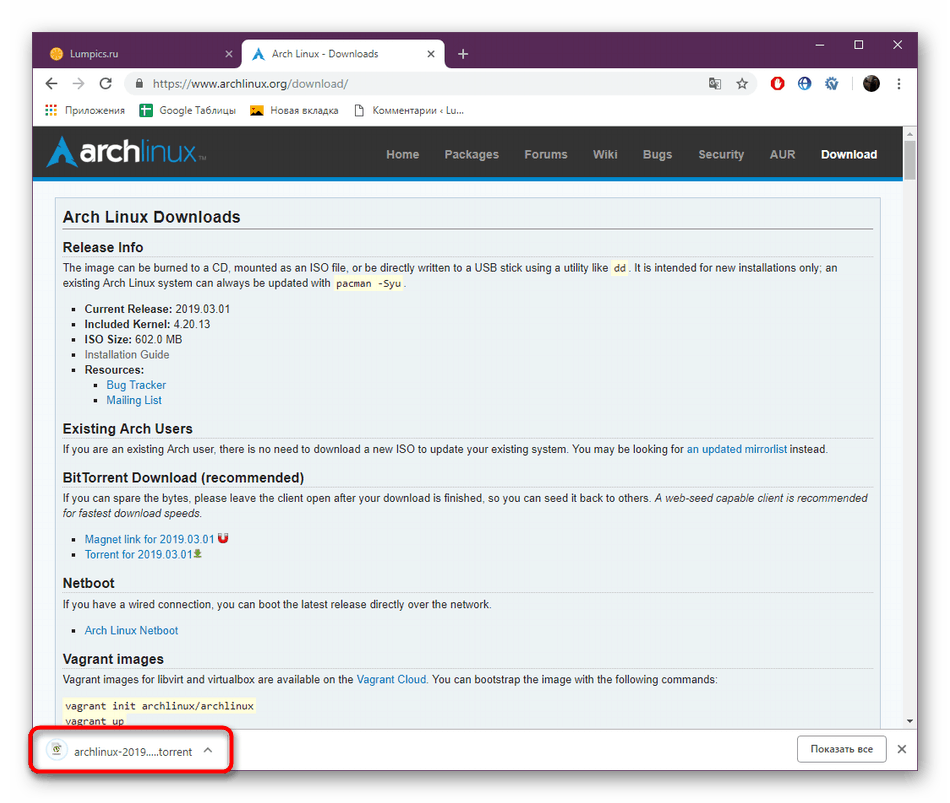
Zdaj ima računalnik popolno podobo operacijskega sistema. Ostaja samo, da ga zapišete na disk ali bliskovni pogon, po katerem lahko nadaljujete neposredno z namestitvenim postopkom.
2. korak: Ustvarite zagonski medij
Zdaj so USB-pogoni najbolj priljubljeni, ker so primernejši od diskov, primerni konektor pa je prisoten na vseh računalnikih. Zato se o tej različici zadržujemo. Boste morali uporabiti poseben program, ki vam bo omogočilo, da ustvarite zagonsko USB flash pogon. Podrobna navodila o tej temi so v našem ločenem članku na naslednji povezavi.
Več podrobnosti: Zapiši sliko OS na pogon USB
3. korak: Konfigurirajte BIOS, da bo zagnal zagonski pogon
Kot veste, se začetek namestitve operacijskega sistema izvede po priključitvi pogona in ponovnem zagonu računalnika. V tem primeru je pomembno, da se BIOS začne zaganjati z bliskovnega pogona, ne s trdega diska. Da bi zagotovili uspešno dokončanje te naloge, boste morali ročno nastaviti prioriteto prek nastavitev BIOS-a. Obravnavanje tega postopka bo pomagalo našemu drugemu materialu.
Več podrobnosti: Konfiguriranje BIOS-a za zagon z bliskovnega pogona
Korak 4: Prenesite namestitveni program in vstopite v živi način
Po prejšnjem koraku bo dovolj, da vstavite pomnilniški ključek USB v prosto režo in zaženete računalnik. Po določenem času se na zaslonu prikaže nalagalnik Arch Linux. Vsebuje več elementov, kot sta ponovni zagon ali pregledovanje informacij o strojni opremi, zdaj pa vas zanima »Boot Arch Linux« . S puščičnimi tipkami na tipkovnici izberite ta element in pritisnite tipko Enter .

Začne se prenos vseh standardnih komponent za način Live. To lahko traja nekaj minut, zato ne izklapljajte računalnika ali pritisnite nobene tipke na tipkovnici. Po uspešnem prenosu boste z ukazno mizo, kjer se izvede nadaljnji postopek namestitve, preusmerjeni v način Live.
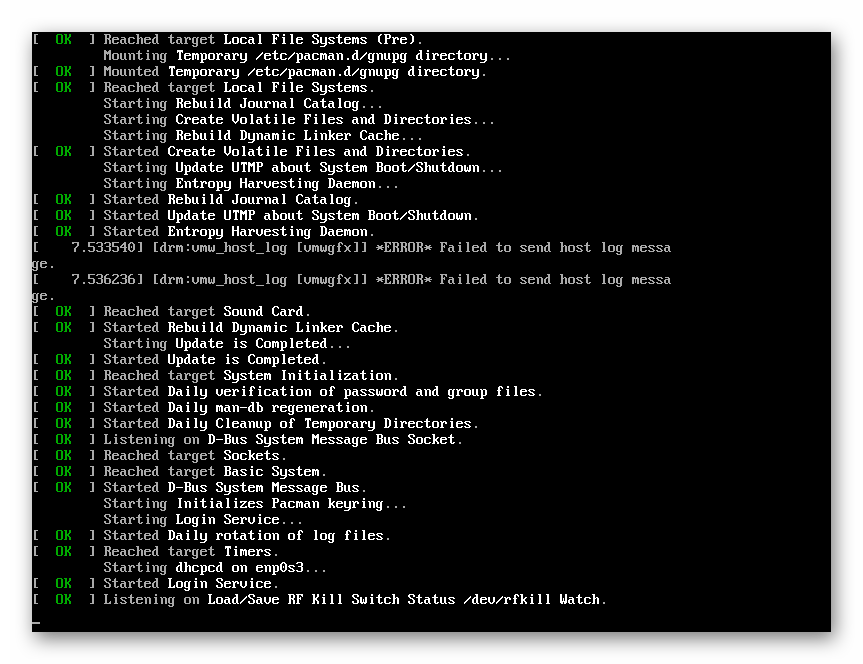
5. korak: Postavitev trdega diska
Razdelitev na trdi disk je prva stvar, s katero se bo uporabnik srečal pri nameščanju zadevne platforme. Da bi operacijski sistem deloval pravilno, bi bilo treba ves prostor na disku razdeliti na več logičnih nosilcev, od katerih bo vsak shranil svoje podatke, parametre shranjevanja pa nastavite tudi ročno. Na splošno je postopek preprost, morate samo izvesti nekaj ukazov in skrbno spremljati njihovo pisanje v konzoli.
- Bolje je, da pogon označite s standardnim pripomočkom, za zagon v terminalu pa morate vnesti
cfdisk /dev/sda. - Najprej se izbere tabela razdelkov. GPT velja za novejšo, zato jo je bolje uporabiti, če ne morete sami izbrati.
- Za premikanje med povezanimi napravami uporabite puščice na tipkovnici. Pod oznako izberite pogon in aktivirajte element “New” s premikanjem na levo in desno .
- Najprej je ločeno mesto za GRUB-nakladalnik. Zagotavlja pravilen zagon operacijskega sistema. Vedno je priporočljivo, da se za to dodeli poseben oddelek. Nastaviti morate samo glasnost glasbe in pritisniti Enter . 200 MB je dovolj za nakladalnik.
- Če ste namesto MBR izbrali tabelo particij GPT, se ustvari dodatna logična particija za shranjevanje slike zagonskega nalagalnika. Ponovno izberite »Prosti prostor« in »Novo« .
- Podoba bootloaderja mora ločiti 1 megabajt prostega prostora.
- Zdaj temu razdelku dajte določen tip, tako da se bo zagnal, ko se računalnik zažene. V ta namen v tabeli izberite »/ dev / sda2« in pojdite v meni »Vrsta« .
- Puščice na tipkovnici segajo do "BIOS boot" in pritisnejo Enter .
- Poleg tega se ustvari korenska particija, kjer bodo nameščene vse sistemske datoteke. Še enkrat v tabeli, opravite že znane ukrepe, kar kaže na velikost 20-30 GB.
- Nato ustvarite particijo, ki bo služila kot domači imenik. Vzemite skoraj ves razpoložljiv prostor pod njo in pustite nekaj gigabajtov za datoteko strani (priporočena velikost datoteke strani v Archu je enaka količini RAM-a v računalniku). Končno, po domačem imeniku, ustvarite ostranjevalno datoteko in na koncu bi morali imeti pet razdelkov. Ko je postopek končan, shranite spremembe tako, da izberete možnost “Write” .
- Vnos potrdite s pisanjem v vrstici »da« .
- Konec koncev lahko urednik particije zaprete tako, da kliknete »Končaj«
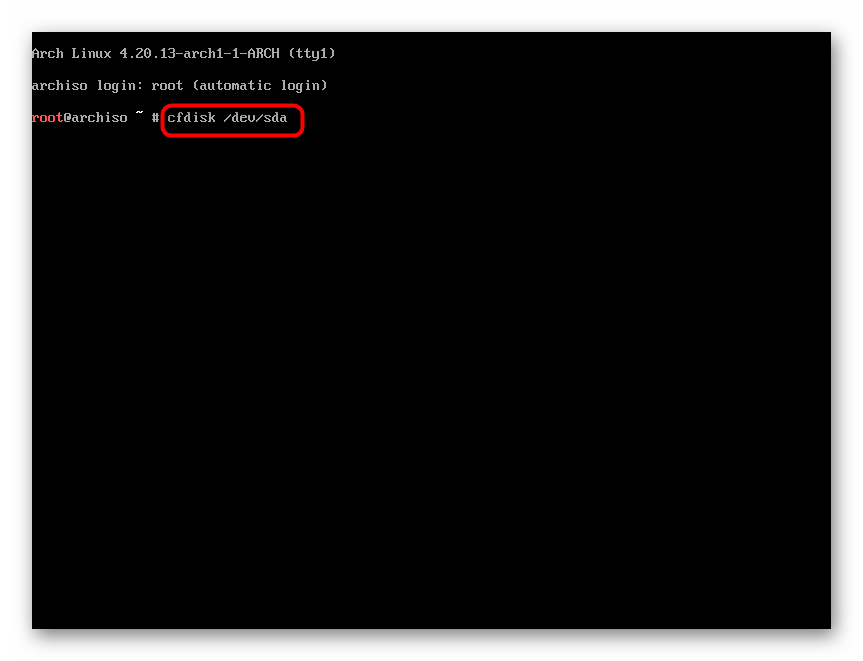
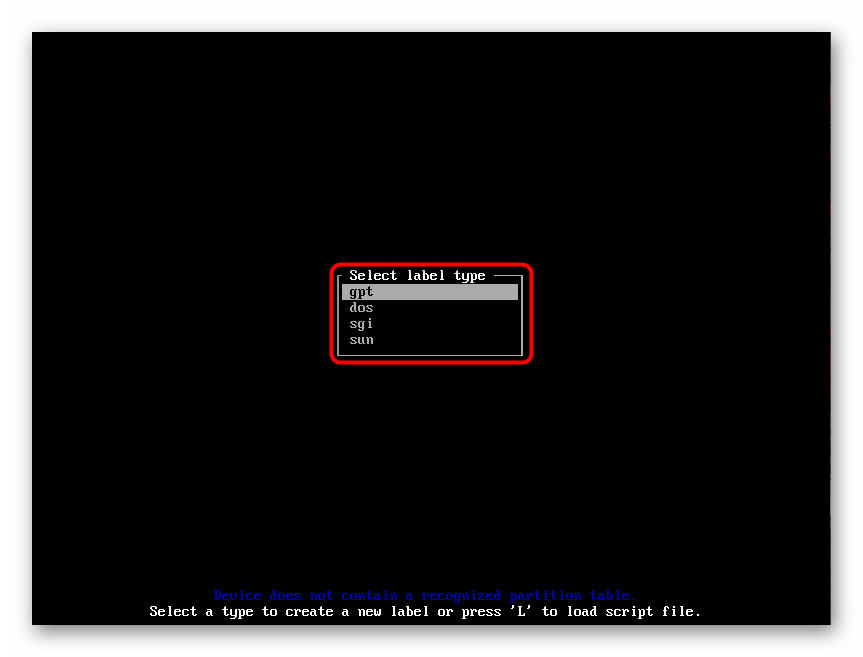
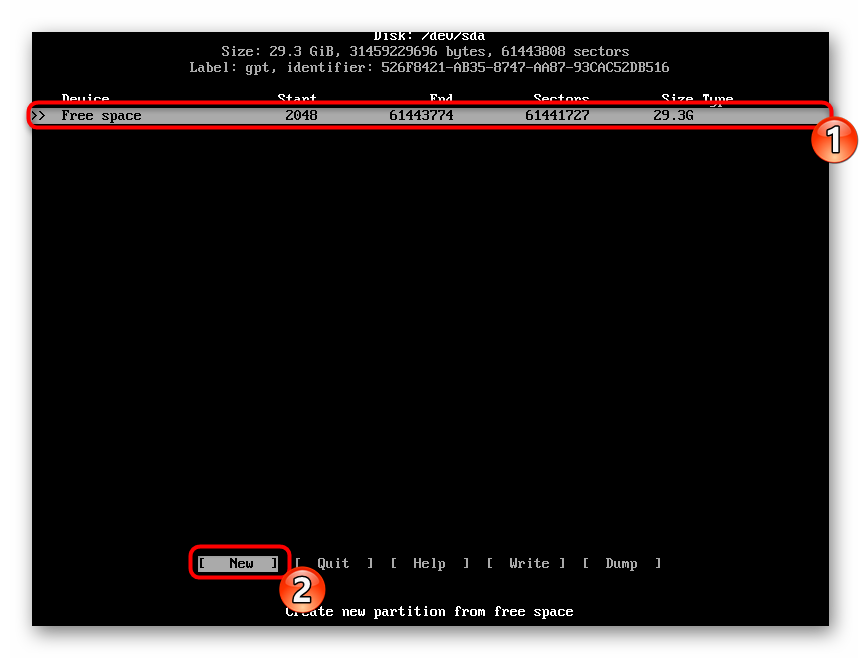
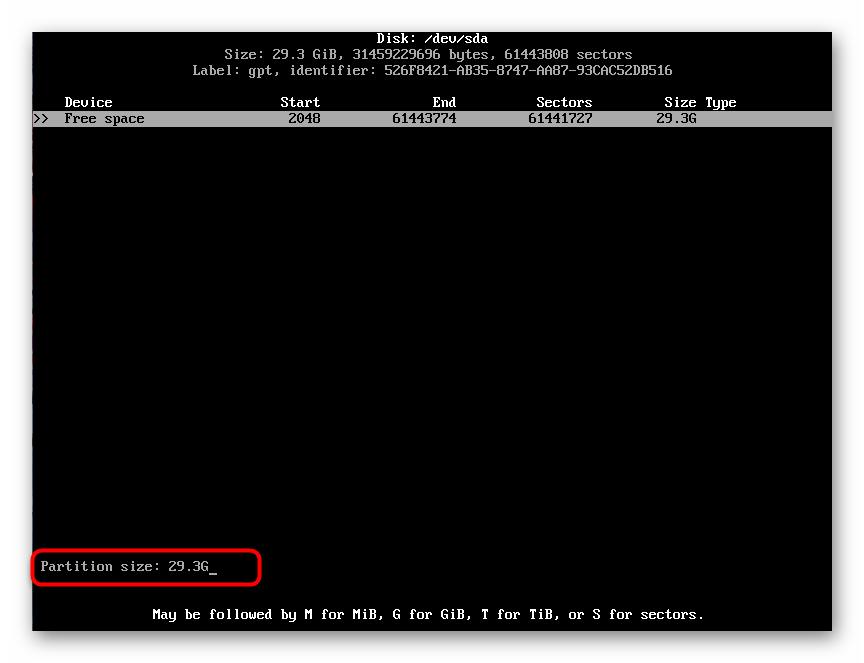
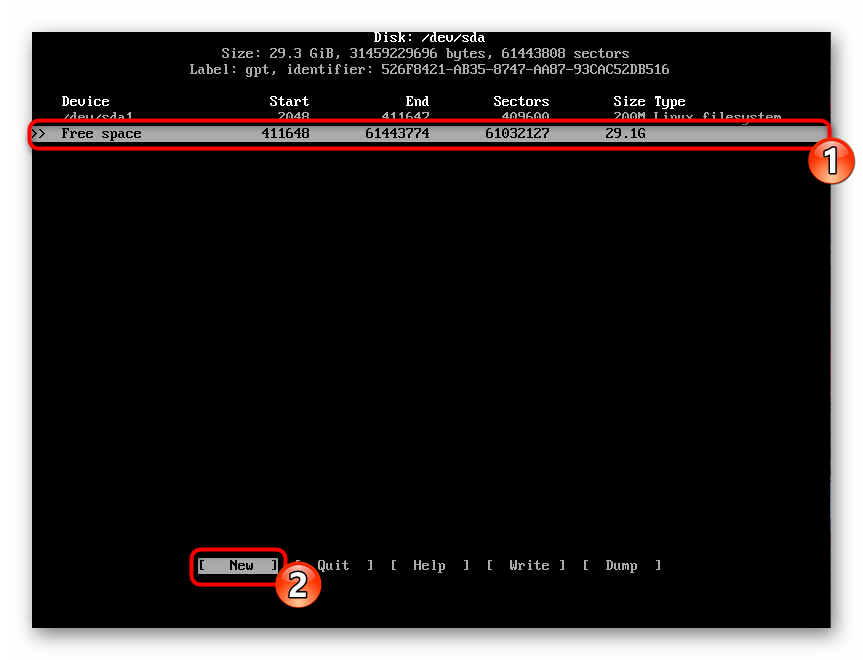
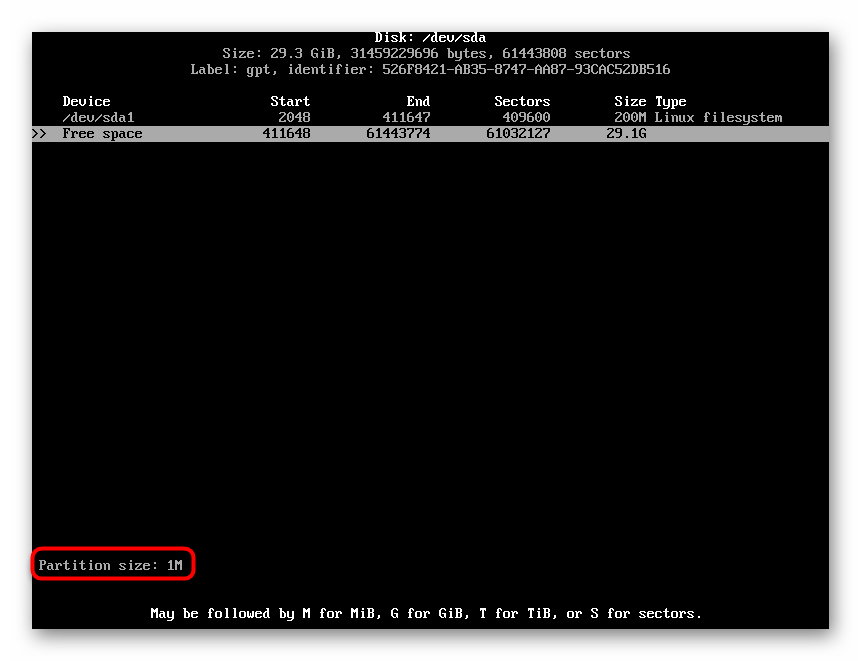
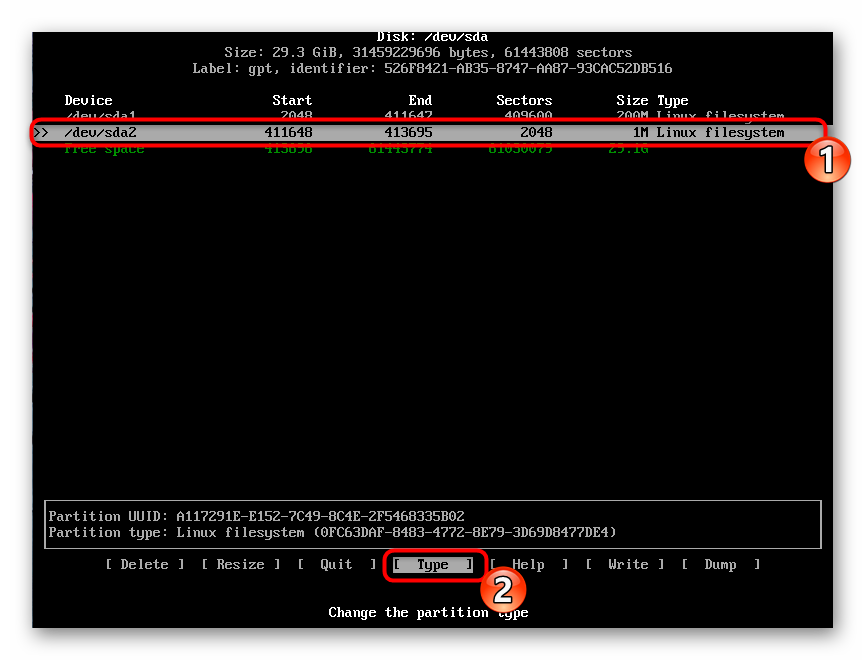
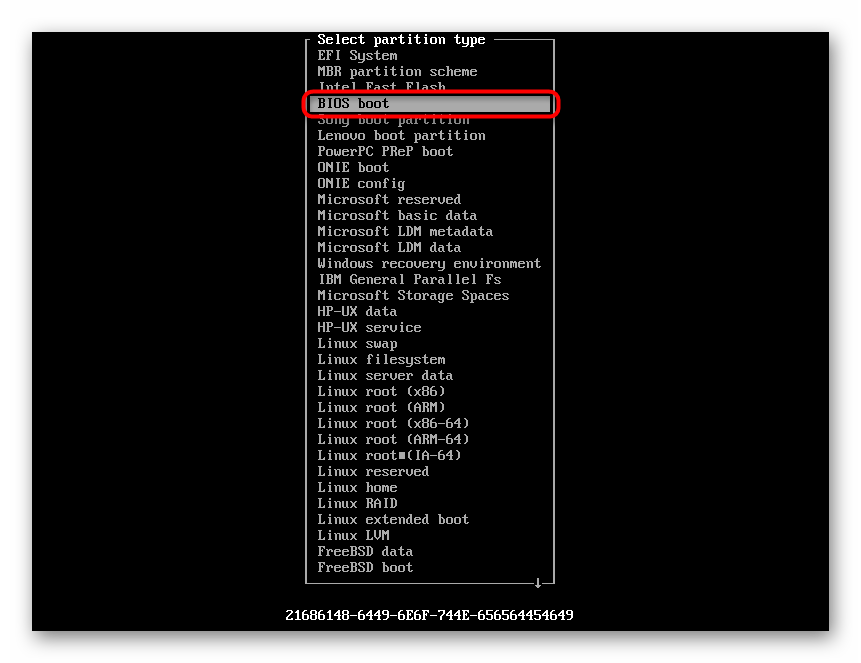
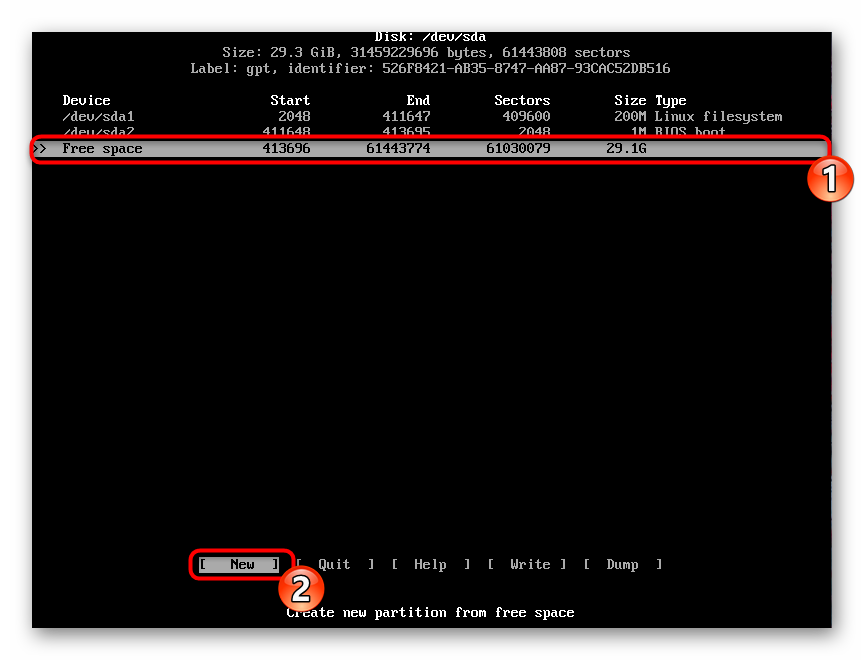
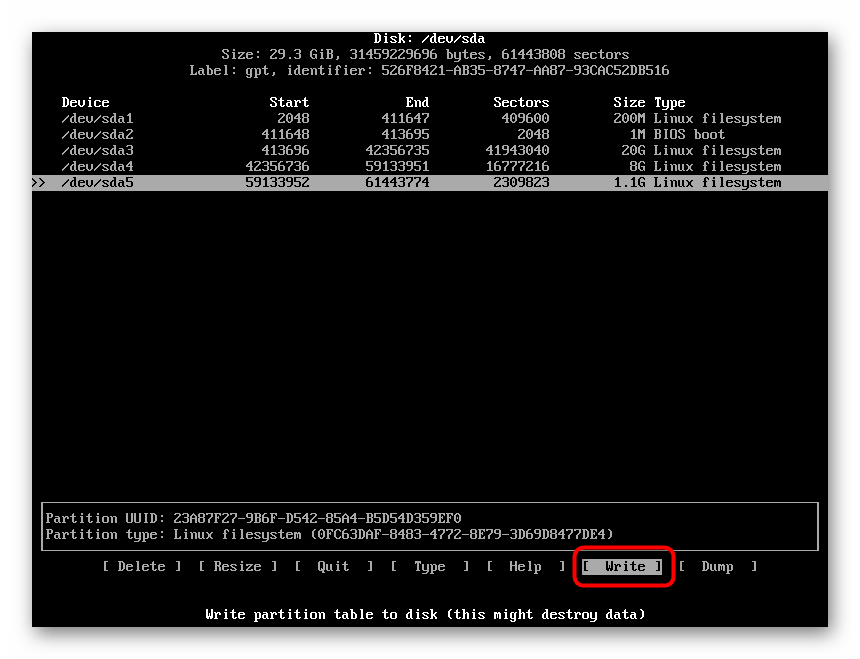
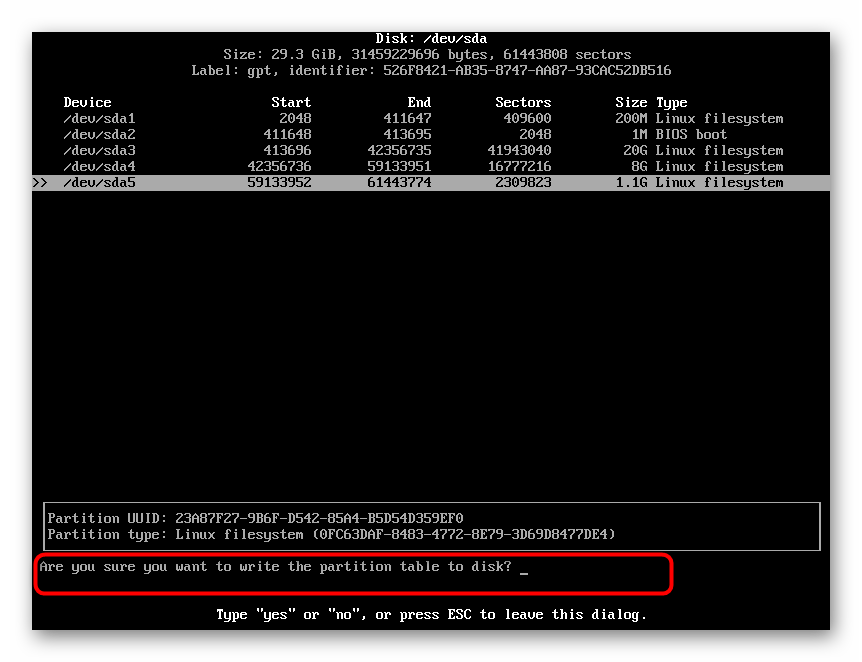
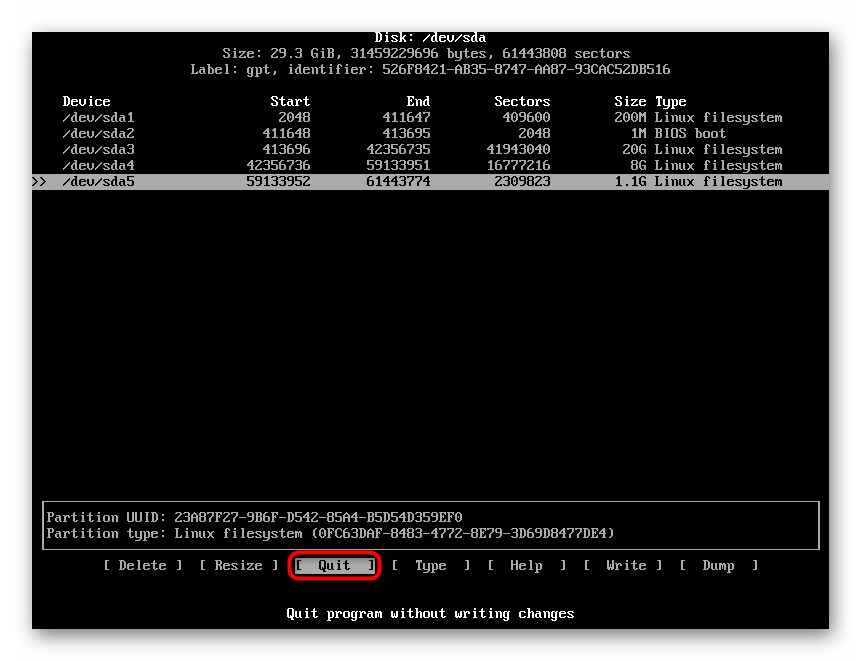
Po zaključku tega koraka bo trdi disk razdeljen na zahtevano število particij. Uporabnik jih bo moral samo konfigurirati, nastaviti datotečni sistem in prioritete, potem pa bo vse pripravljeno za namestitev.
Korak 6: Oblikovanje in montaža delov pogona
Zdaj vse ustvarjene particije ne pripadajo določenim datotečnim sistemom in za njihovo namestitev je potrebno oblikovati. Zaradi dejstva, da so bile vse količine izdelane ročno, je treba formatiranje in montažo opraviti tudi neodvisno.
- Razdelek bootloader je bolje definirati format datotečnega sistema ext2, da se zagotovi najboljše delovanje. Zato v ukazni
mkfs -t ext2 -L Boot /dev/sda1aktivirajte ukazmkfs -t ext2 -L Boot /dev/sda1, kjer je / dev / sda1 ime prve ustvarjene particije. - Drugi del začetne slike ne potrebuje formatiranja, zato pojdite v glavni sistemski imenik in ga formatirajte v znano obliko »ext4« z vnosom
mkfs -t ext4 -L Root /dev/sda3. - Točno isto dejanje je potrebno z domačim imenikom, s pisanjem izraza
mkfs -t ext4 -L Home /dev/sda4. -
mkswap /dev/sda5datoteka tudi ni formatirana, zato jo takoj namestite skozimkswap /dev/sda5. - Povezovanje ustvarjenih particij se izvaja tudi ročno, šele potem, ko bodo primerne za delo. Začnite iz korenskega imenika
sudo mount /dev/sda3 /mnt. - Nato ustvarite ločene mape za zagonski in domači imenik preko
sudo mkdir /mnt/{boot,home}. - Ostane samo preostale particije z zaporednim vnosom vrstic
mount /dev/sda1 /mnt/boot,mount /dev/sda4 /mnt/homein zamenjajswapon /dev/sda5.
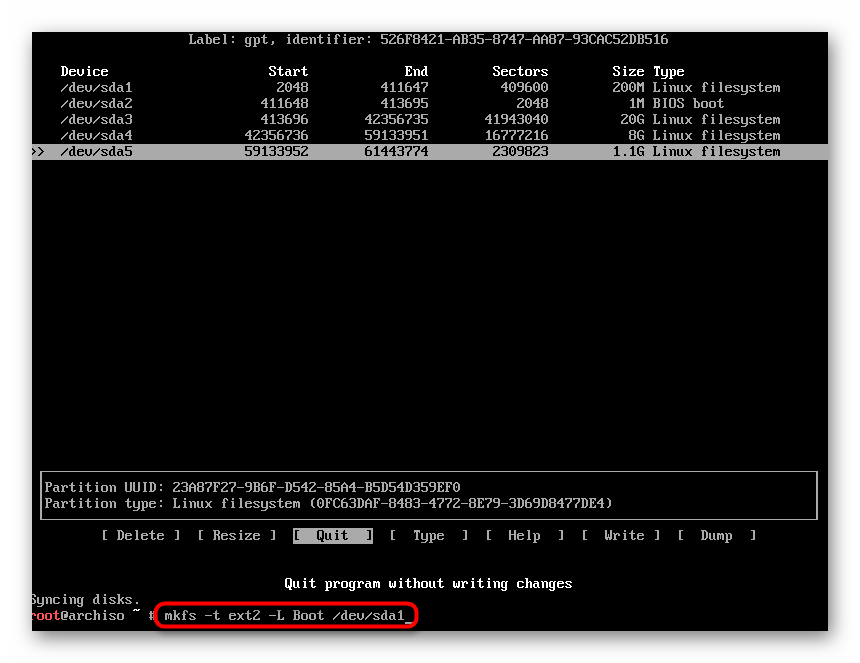
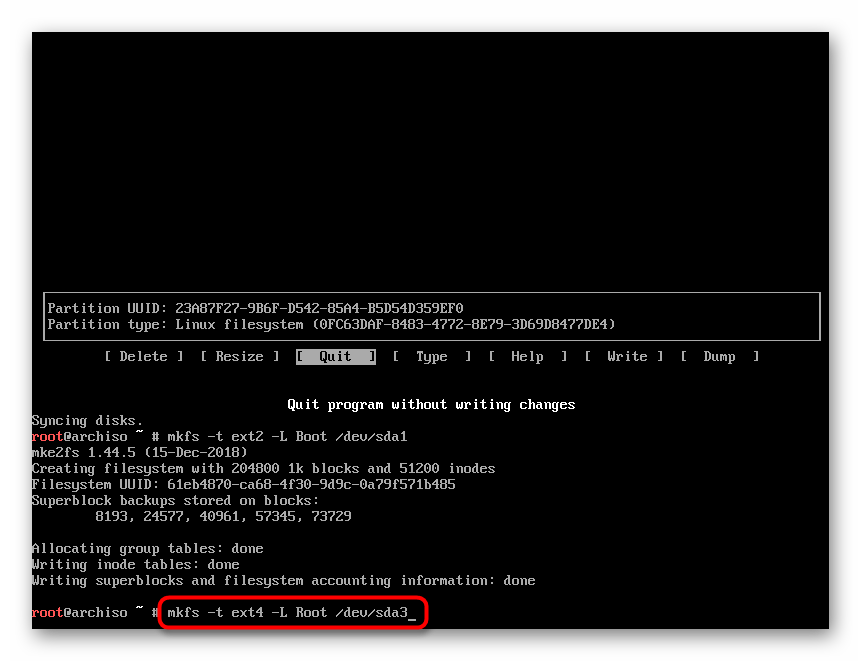
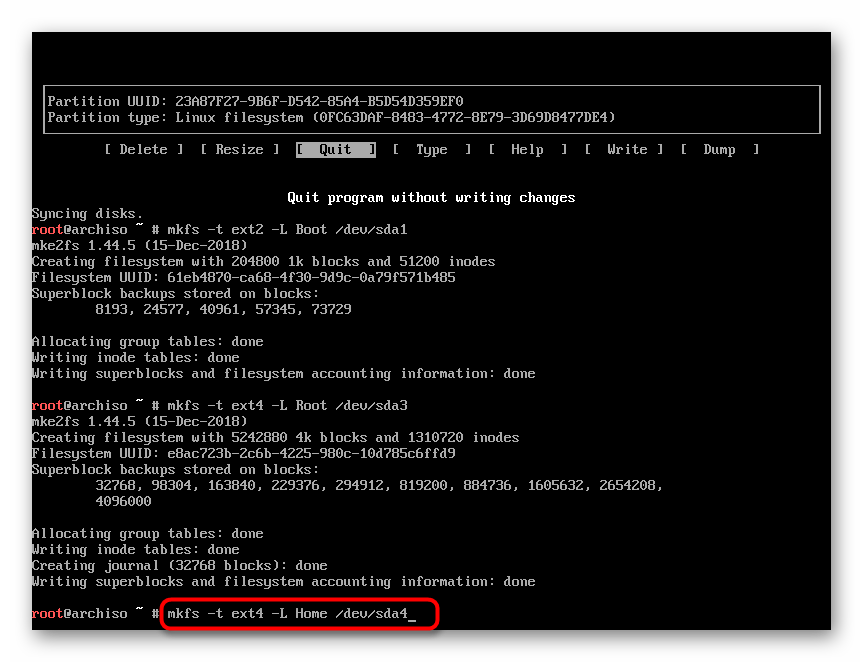
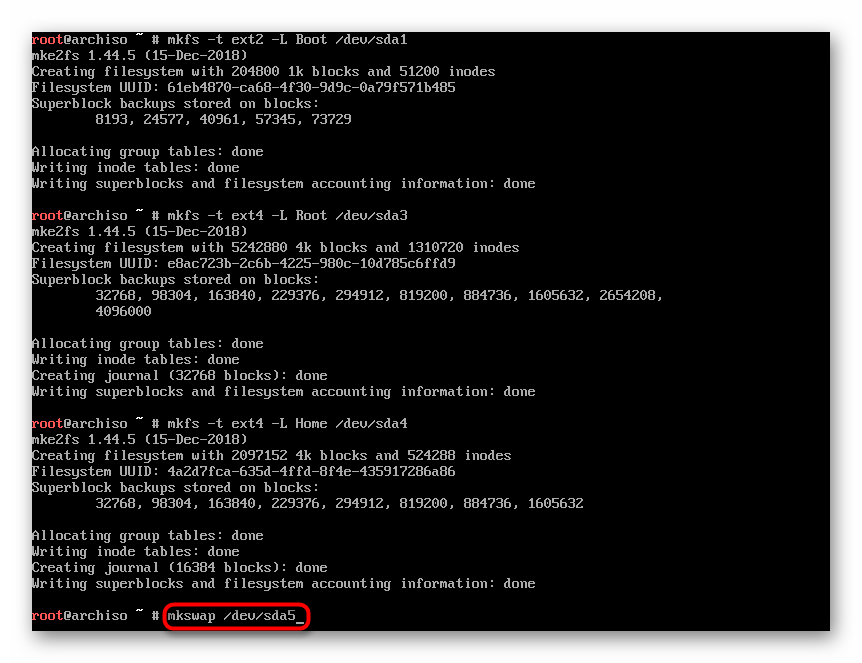
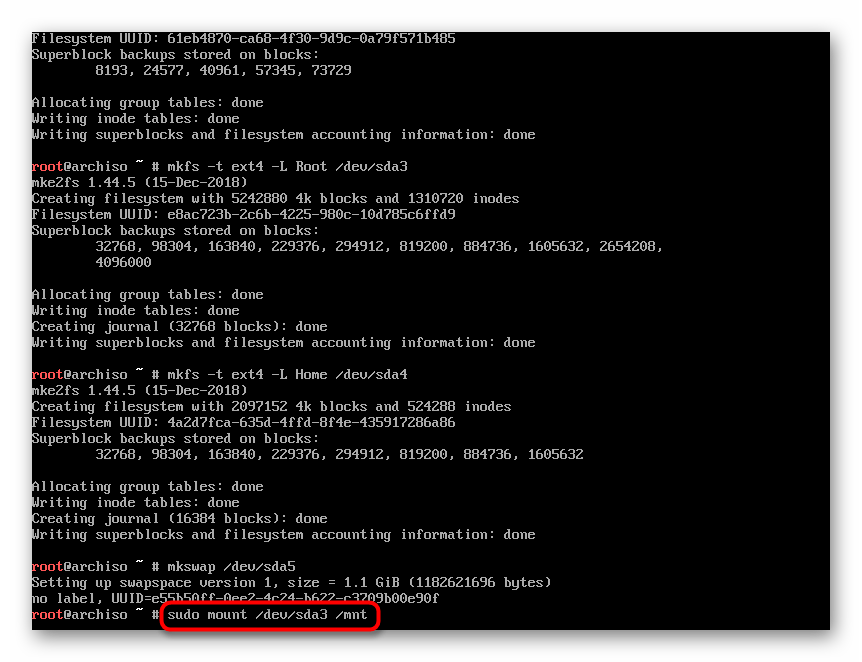
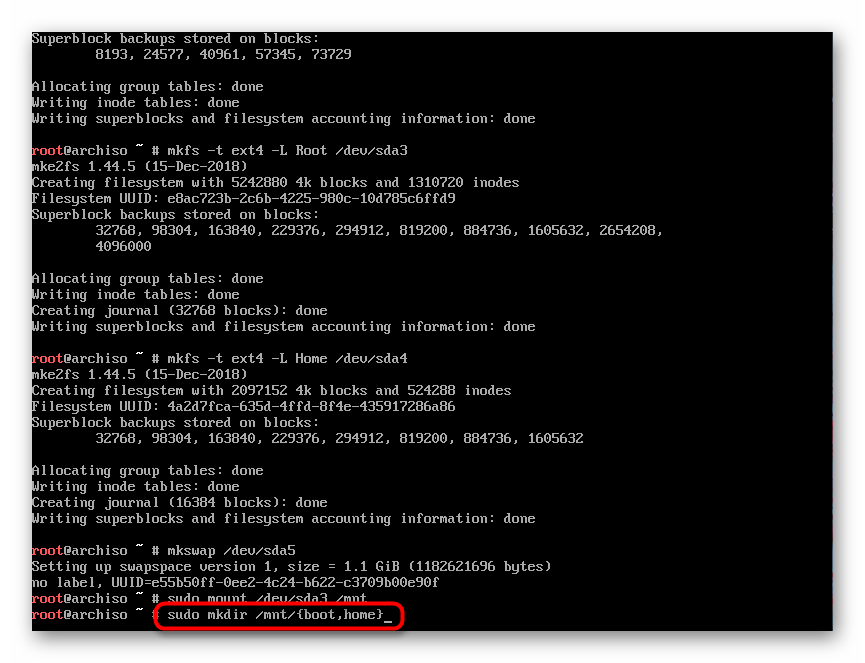
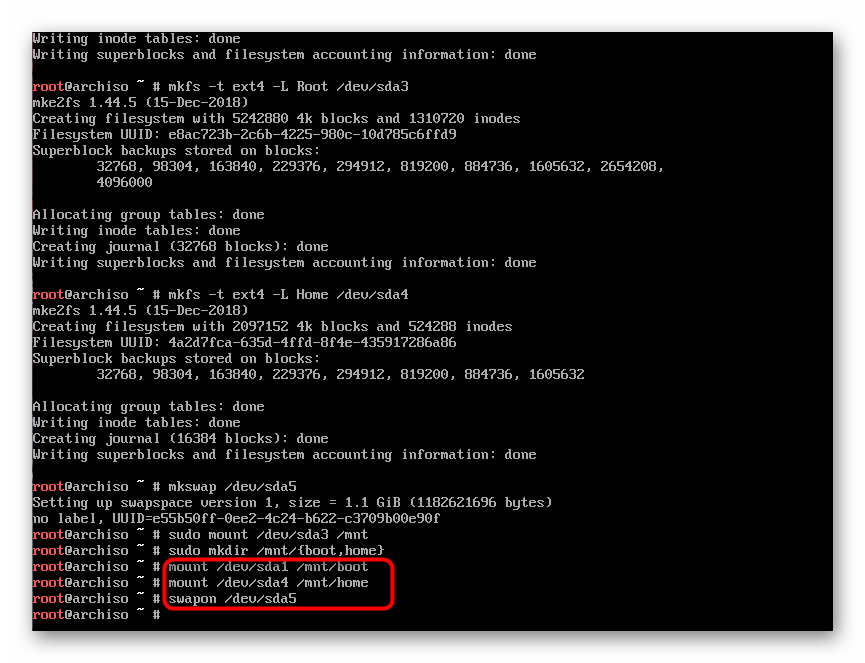
Vsi odseki so bili uspešno pripravljeni za nadaljnjo namestitev sistema Arch. Če je vse šlo brez napak, vas prosimo, da preskočite na naslednji korak.
7. korak: Namestite sistem
Kot smo že omenili, boste za popolno namestitev Arch-a potrebovali aktivno internetno povezavo, saj so dodatne komponente prenesene iz uradnih repozitorijev. Če je žična povezava vzpostavljena takoj, potem morate za Wi-Fi izvesti naslednje ukaze:
wifi-menu
ls /etc/netctl
netctl start profile
Po določitvi povezave lahko nadaljujete z namestitvijo, vendar vam priporočamo, da izberete najbolj optimalno ogledalo, tako da zagonski postopek poteka čim hitreje:
- Z ukazom
vim /etc/pacman.d/mirrorlistzaženite datoteko z ogledali. - Kopirajte eno od ogledal z dvojnim pritiskom na tipko y in ga povlecite po seznamu tako, da ga prilepite s tipko p . Zaprite datoteko s pritiskom na Shift +: in vnesite
wq. - Postopek namestitve paketa zaženite tako, da vtipkate
pacstrap /mnt base base-devel. - Počakajte, da se namestitev dokonča. Med tem postopkom ne zaženite računalnika ali pritisnite nobene tipke na tipkovnici.
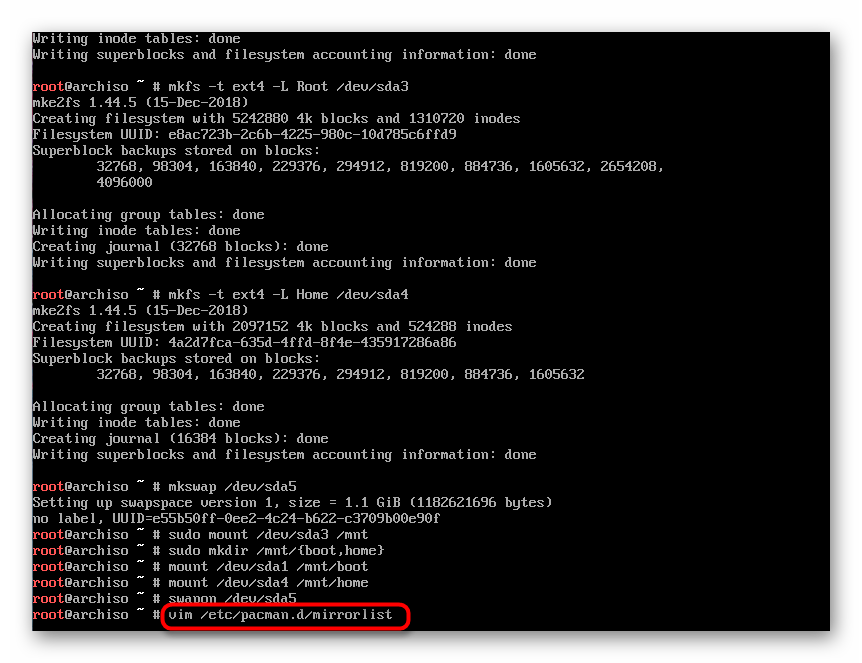
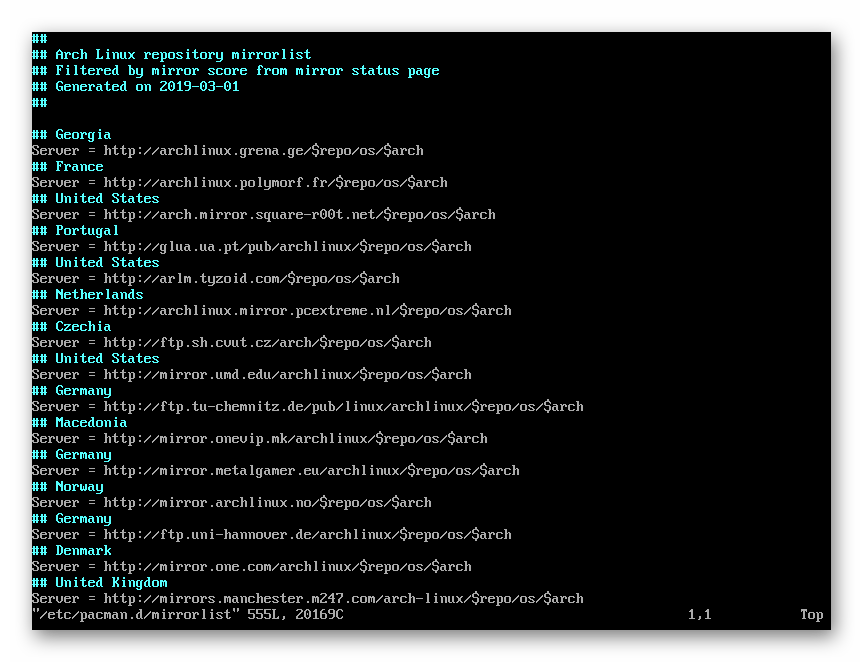
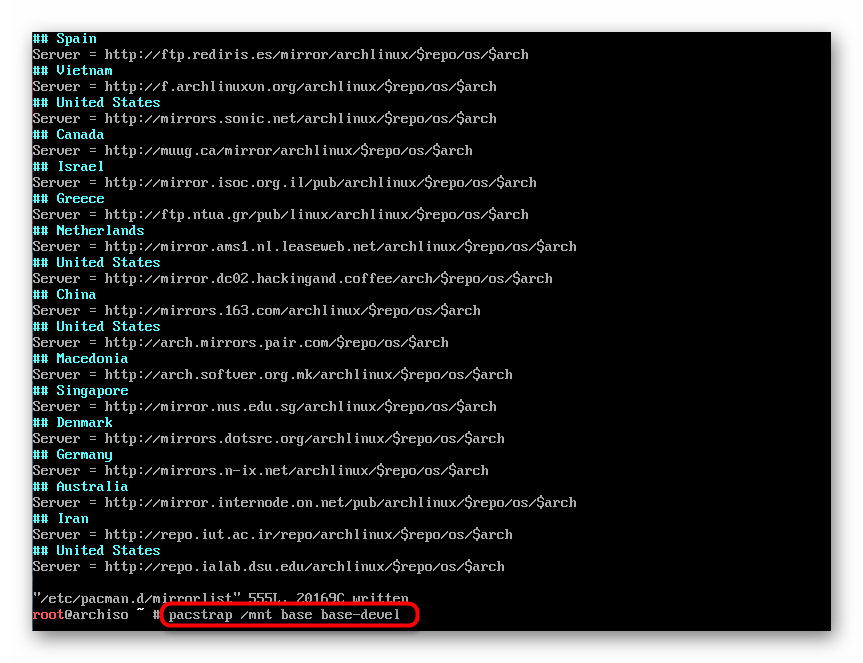
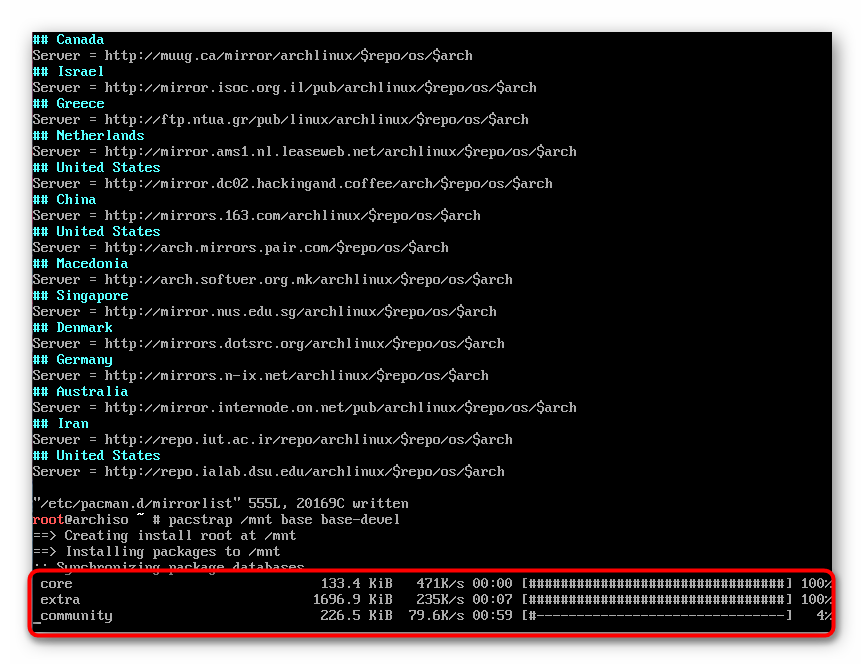
Dodajanje paketov bo končano, ko se v konzoli pojavi nova vnosna vrstica. To pomeni, da lahko začnete z začetno nastavitvijo sistema.
8. korak: Namestitev po namestitvi
Pomembno je ne le dodati vse potrebne komponente, ampak tudi prilagoditi glavne parametre, tako da je interakcija z OS čim bolj udobna. Bodite pozorni na naslednja dejanja, ki so zasnovani samo za optimalno konfiguracijo:
- Najprej se v sistemski mapi ustvari konfiguracijska datoteka za vse nameščene datotečne sisteme. To ne bo samo shranjevanje koristnih informacij, temveč tudi opis vrste integracije diska v OS. Če želite izdelati komponento, uporabite ukaz
genfstab -U /mnt >> /mnt/etc/fstab. - Nakladalnik še ni pripravljen, zato ne morete ponovno zagnati. Za nadaljnjo konfiguracijo se prijavite preko
arch-chroot /mnt. - Nastavite časovni pas z uporabo
sudo timedatectl set-timezone Europe/Kiev, kjer je Evropa / Kiev želena regija. Z naslednjim ukazomsudo timedatectl set-ntp 1nastavite omrežni časovni protokol. - Preden ste namestili Arch Linux, ste že naleteli na delo v urejevalniku besedil vim , zdaj pa ta pomembna komponenta manjka iz samega sistema. Namestite ga lahko z ukazom
pacman -S vimalipacman -Sy vim. - Dodatek paketov potrdite tako, da ob pozivu izberete ustrezno možnost.
- Po tem se bodo aktivirala kodiranja, s katerimi bo deloval OS. Potreben je za pravilen prikaz različnih cirilicnih in latinicnih znakov. Zaženite ustrezno konfiguracijsko datoteko:
vim /etc/locale.gen. - Odstranite znak # iz ujemajočih se vrstic, na primer z
en_US.UTF-8inru_RU.UTF-8. Shranite spremembe in zapustite urejevalnik. - Dokončano konfiguracijo boste morali posodobiti z vnosom
locale-gen. - Zdaj preklopite jezik operacijskega sistema na ruski jezik zaradi lažjega nadaljnjega nadzora:
echo "LANG=ru_RU.UTF-8" > /etc/locale.conf. - Nastavite ime računalnika, ki ga potrebujete, ko se sklicujete nanj. Uporabite ukaz
echo "user-pc" > /etc/hostname, kjer je user-pc ime naprave. - Ostaja le potrditev uporabnika z dodajanjem v konfiguracijsko datoteko. Najprej ga zaženite
vim /etc/hosts. - Vnesite vrstico
127.0.0.1 user-pc.localdomain user-pc, napišite in zaprite urejevalnik. - Nekateri procesorji zahtevajo zgodnjo zagonsko sliko za pravilno izvajanje OS. Če niste prepričani, ali ga potrebujete, namestite sliko prek
mkinitcpio -p linuxza vsak slučaj. - Nastavite geslo za dostop root s pomočjo
passwd. - Ostaja le namestitev GRUB bootloaderja in konfiguriranje interneta. Nameščen je
pacman -S grubstandardni način -pacman -S grub. - Ko je
grub-install /dev/sdadokončan, se doda disku in ustvari ločena konfiguracijska datotekagrub-mkconfig -o /boot/grub/grub.cfg. - Nastavitev internetnega omrežja se izvaja tudi pred ponovnim zagonom sistema. Bodite pozorni na naslednje ukaze in jih izvedite enega za drugim:
ls /sys/class/net/(definicija aktivnega omrežnega vmesnika).
cp /etc/netctl/examples/ethernet-dhcp /etc/netctl/ethernet-dhcp(kopiranje konfiguracijske datoteke).
vim /etc/netctl/ethernet-dhcp(zagon konfiguracijske datoteke preko urejevalnika besedila). - V konfiguracijski datoteki spremenite vrednost vmesnika na vrednost, ki ste jo naučili prej v ukazu ls .
- Aktivirajte izbrani privzeti profil:
netctl enable ethernet-dhcp. - Izstopite iz
exitokolja, natoexitvse datotečne sisteme prekumount -R /mntin znova zaženite Arch Linux, tako da vnesetereboot.
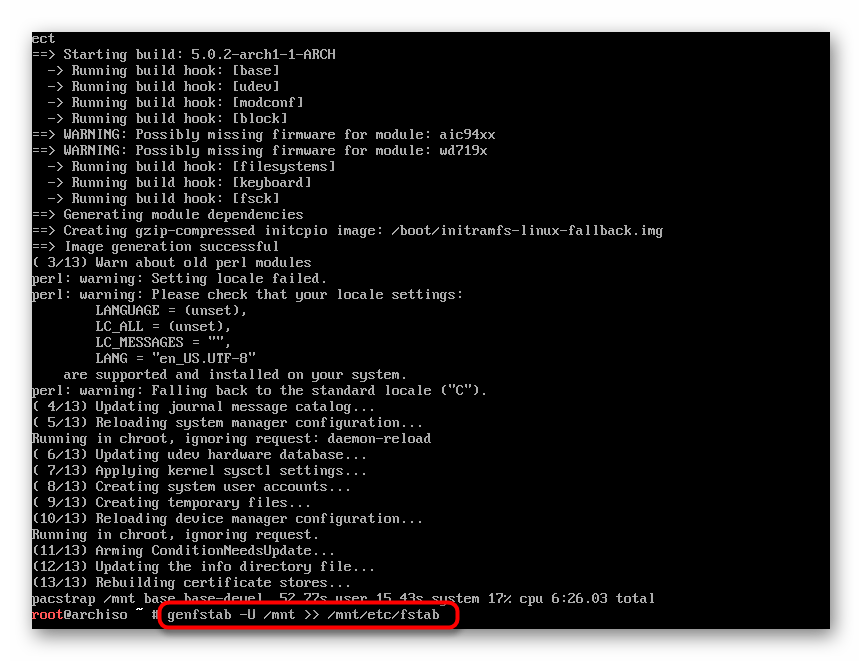
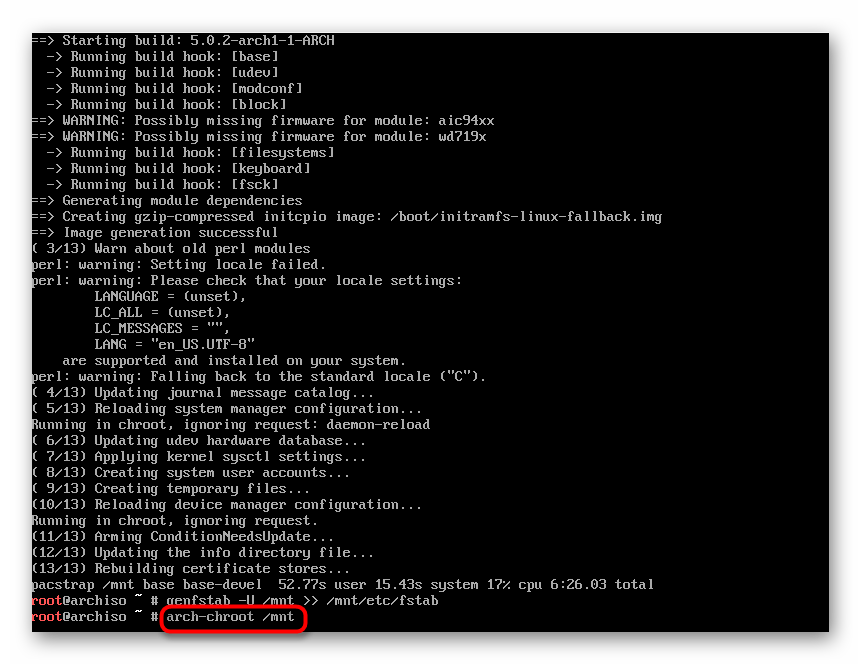
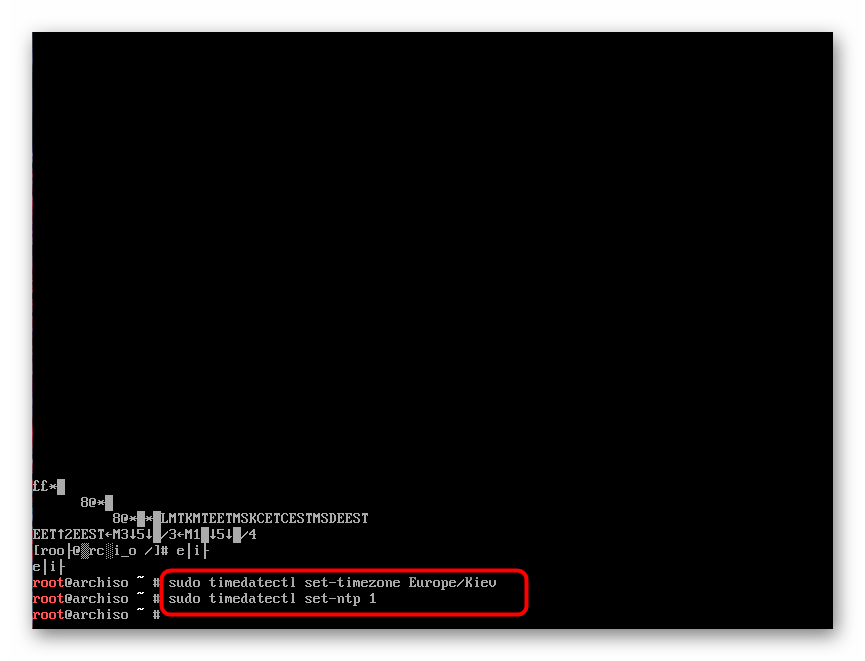
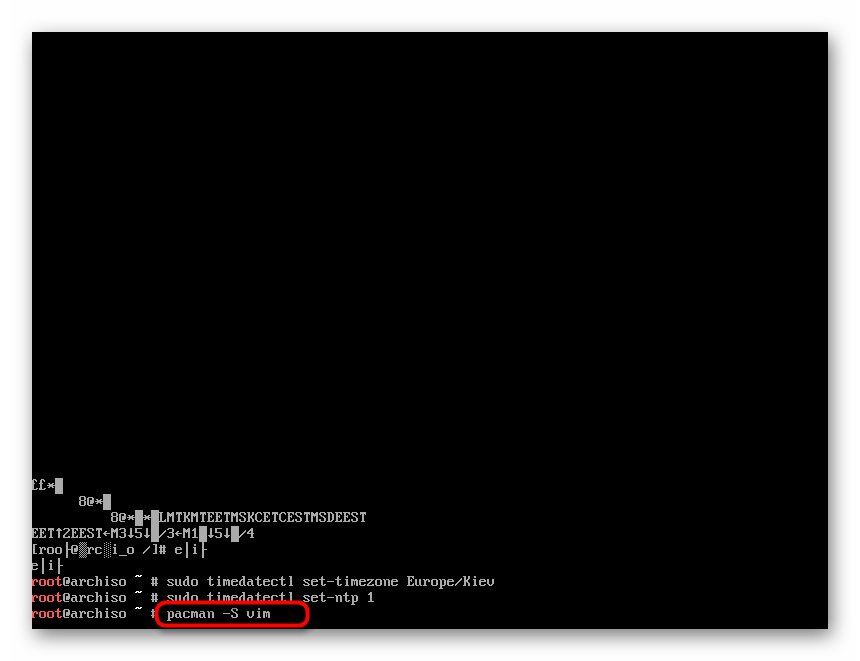
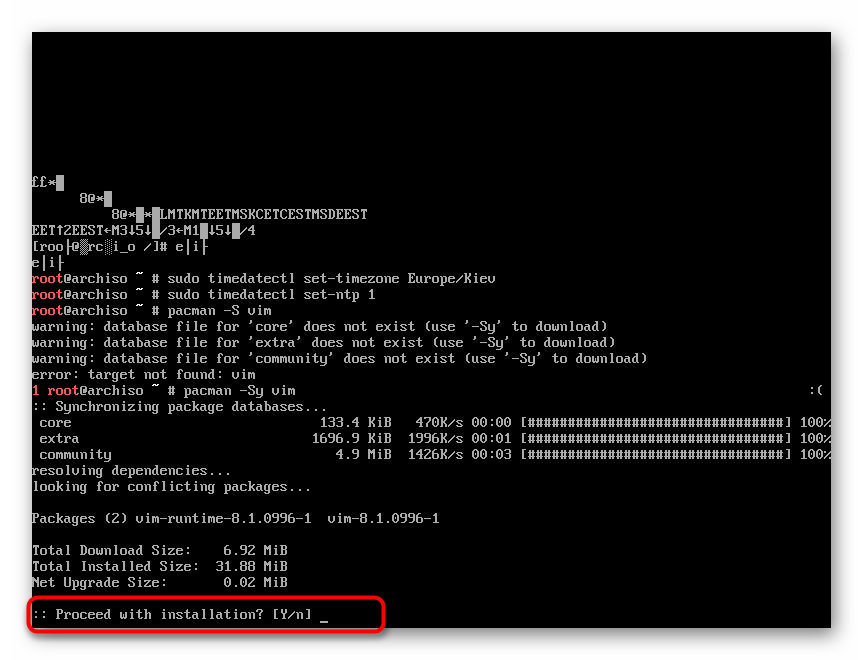

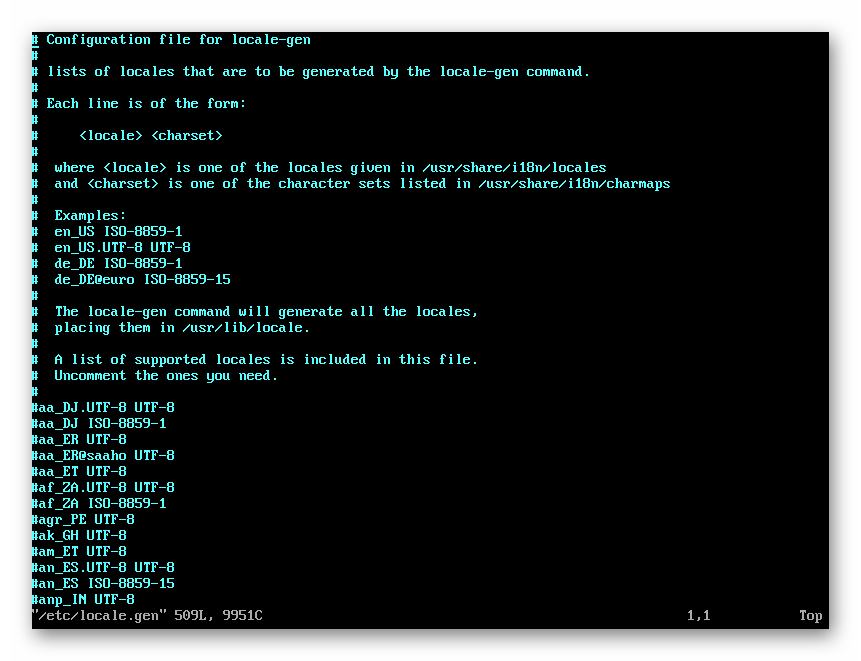
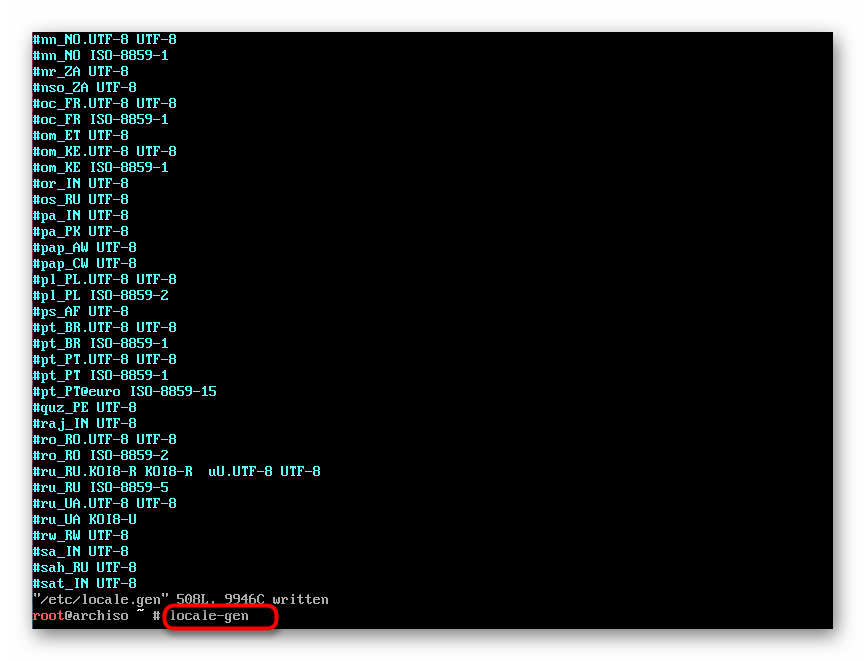
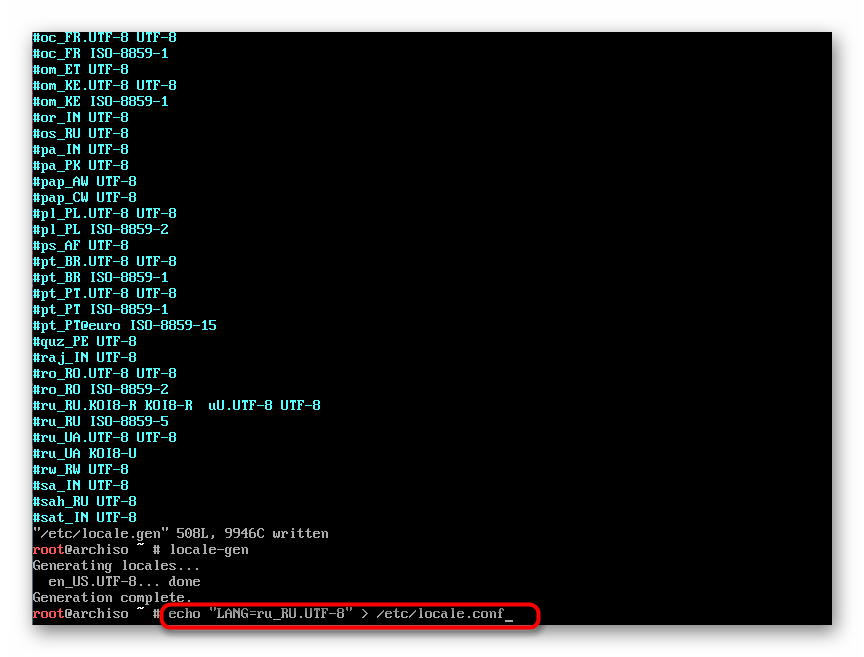
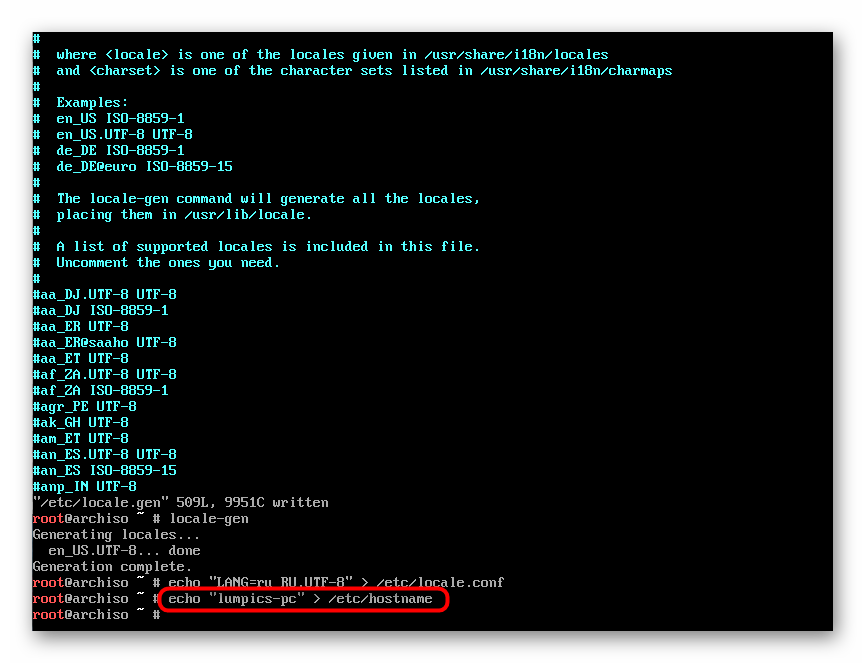
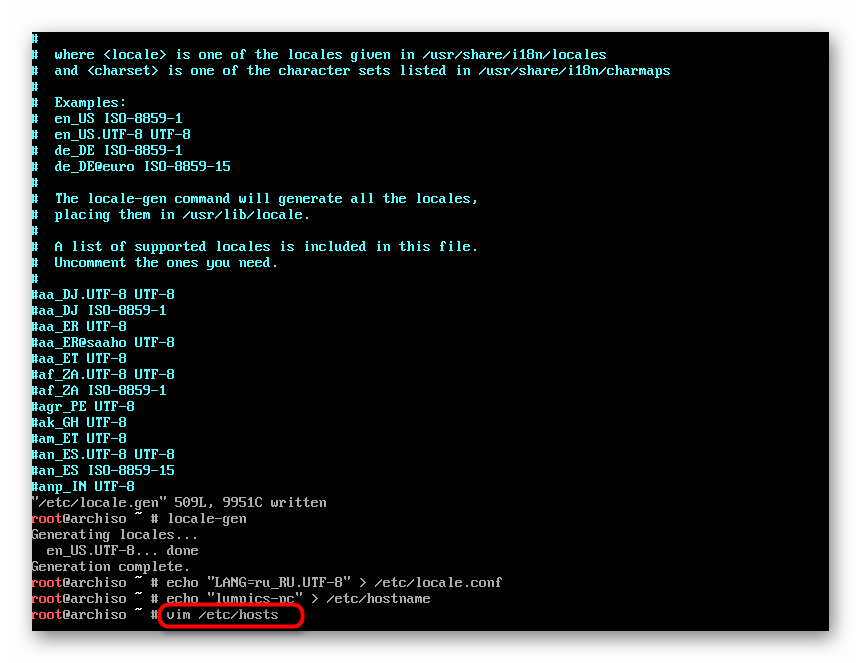
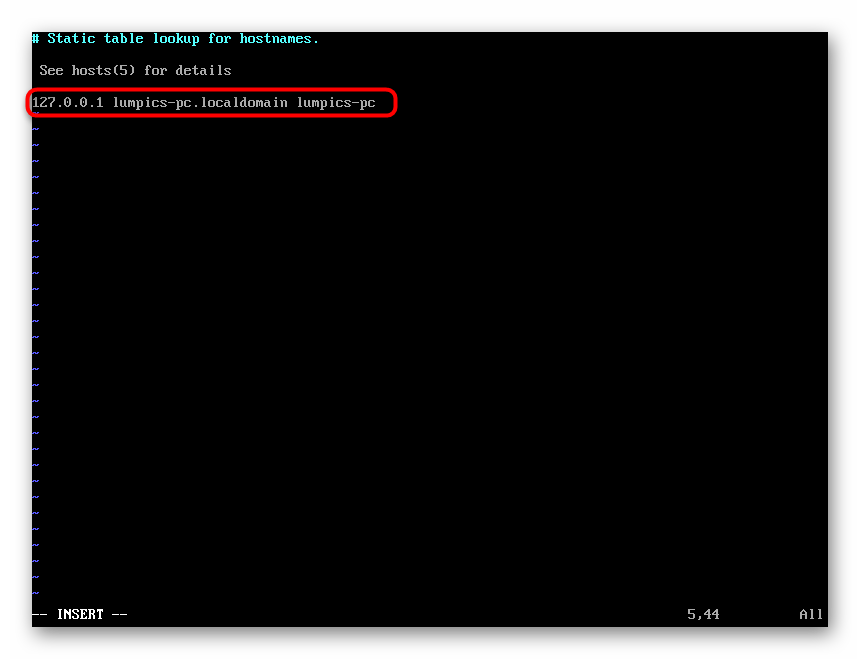
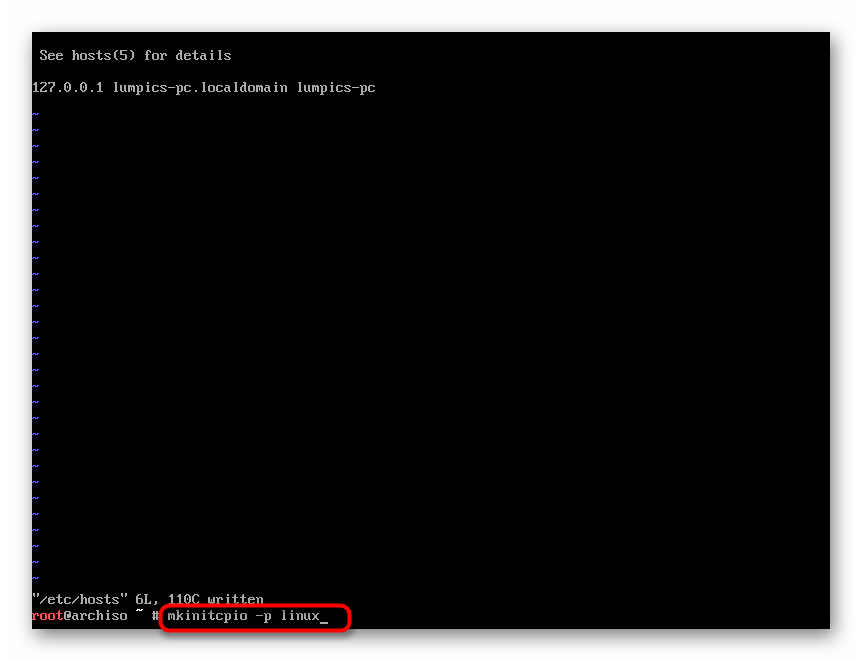
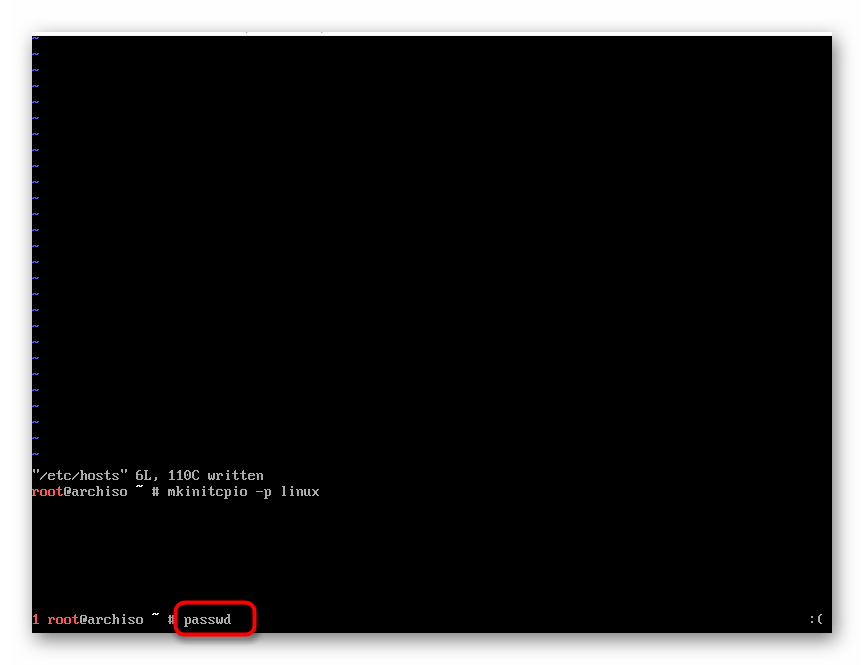
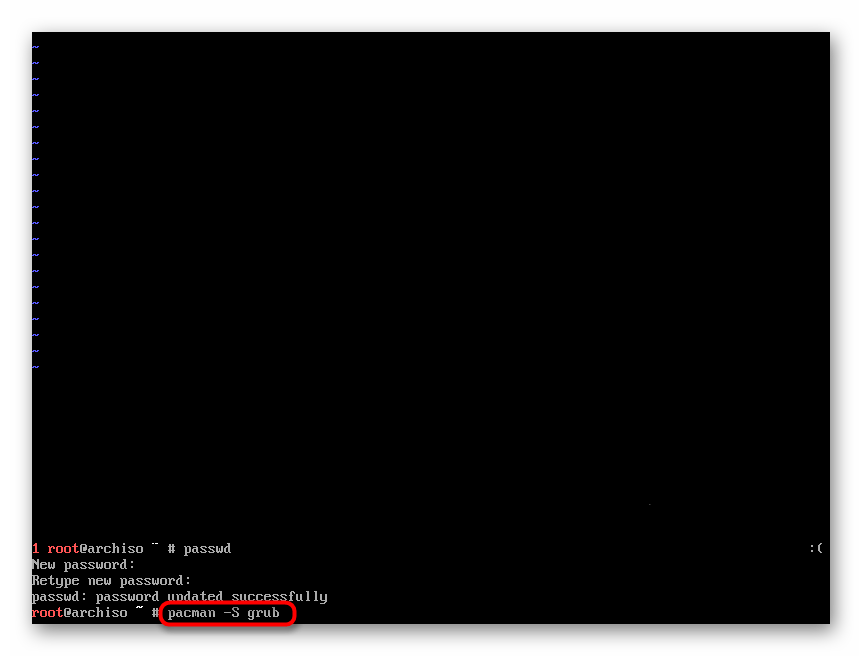
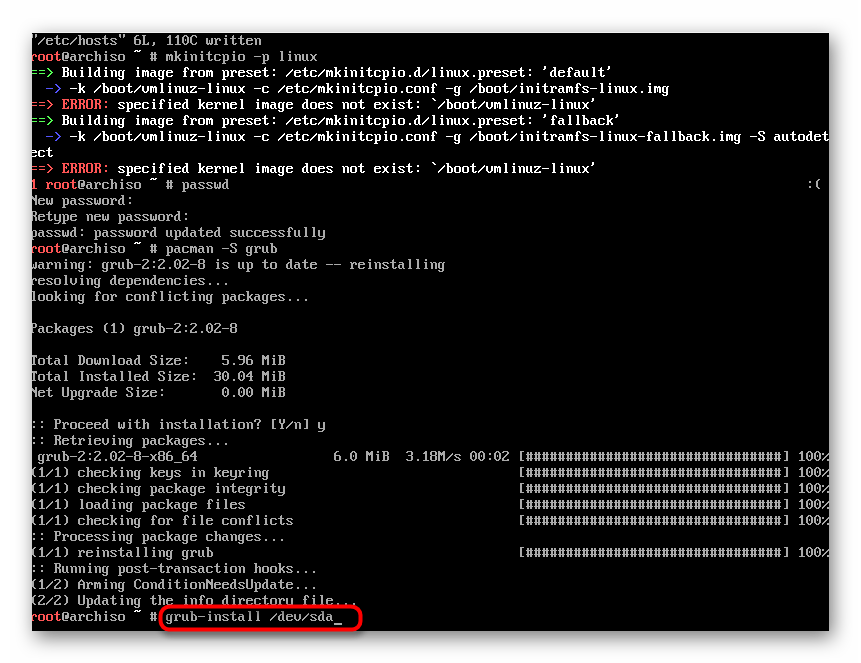
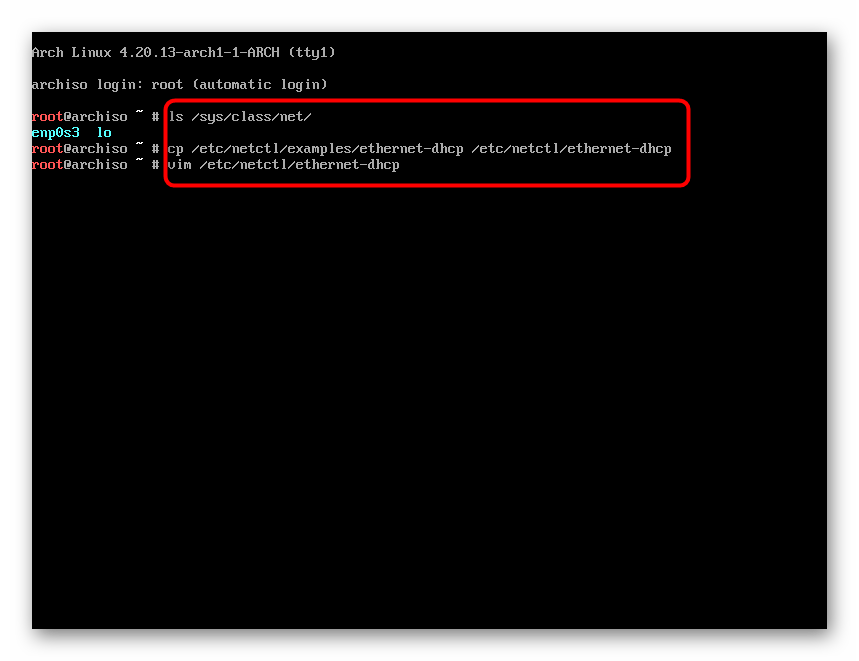
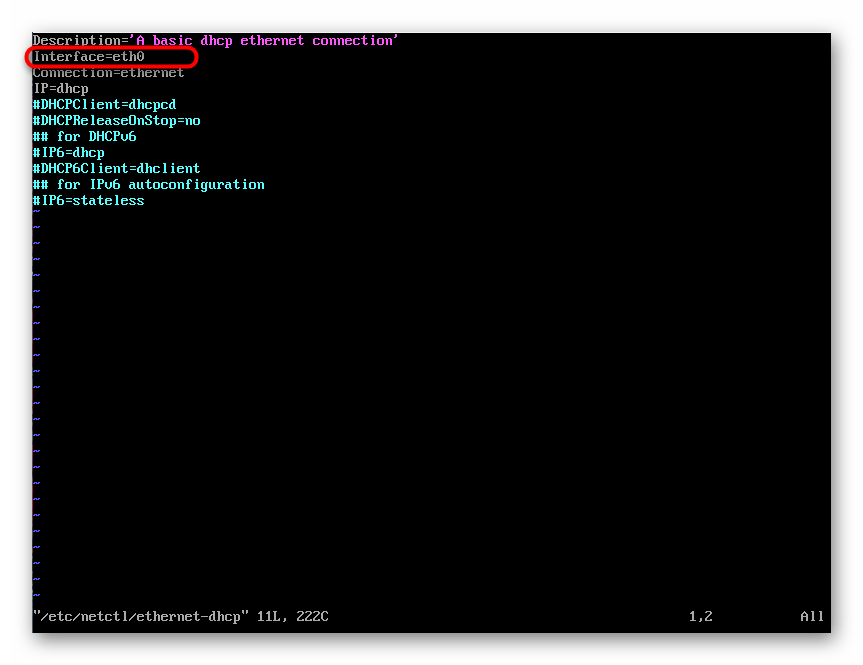
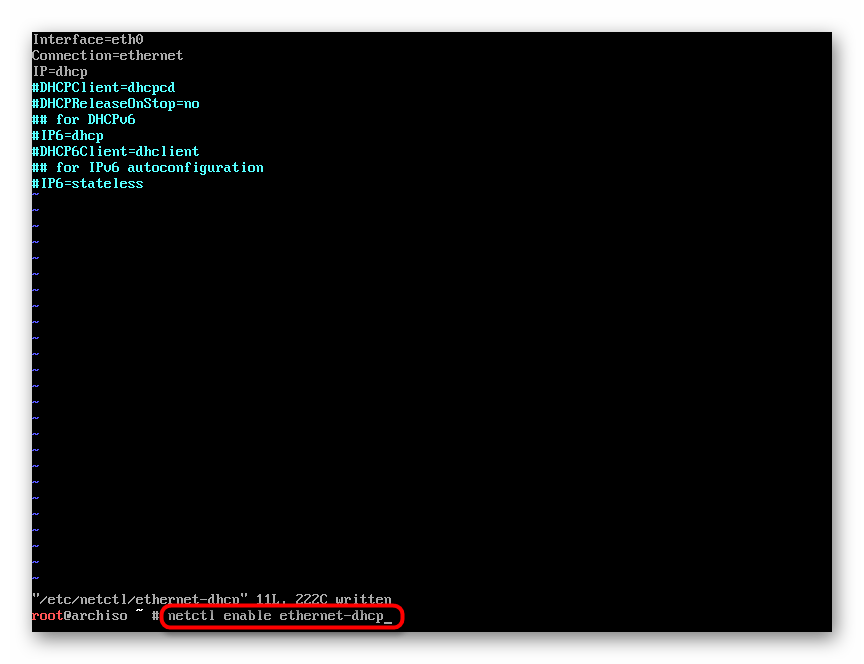
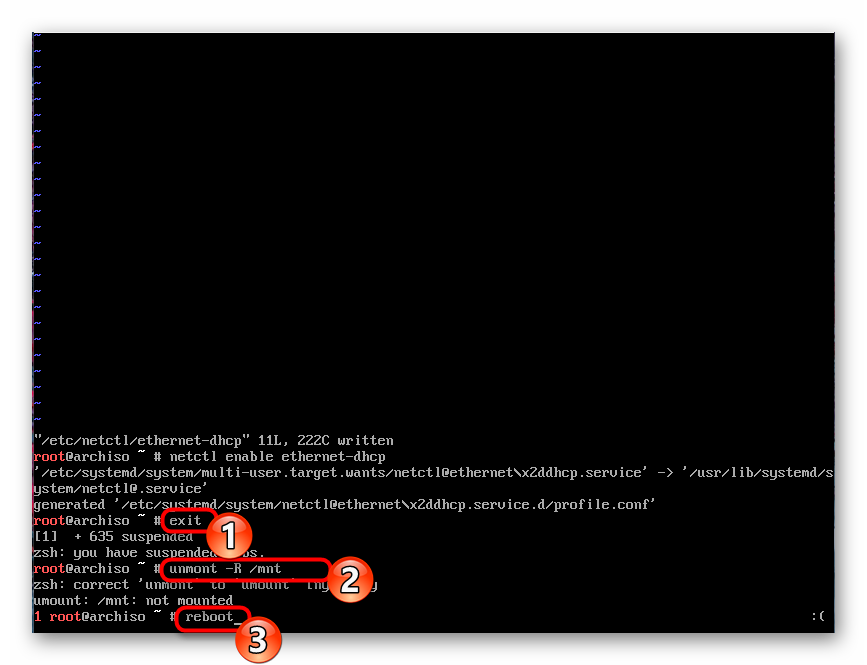
S tem se dokonča celotna konfiguracija operacijskega sistema. Ostaja samo čakati na ponovni zagon in lahko pridete na delo.
9. korak: Uporaba programa Arch Linux
Običajno so uporabniki Archa zainteresirani za tiste uporabnike, ki so že imeli izkušnje z drugimi enostavnejšimi gradniki tega jedra. Vendar pa to ne zanika dejstva, da uporabniki te novice prihajajo tudi na to platformo. Pripravljeni morajo biti na dejstvo, da se večina dejanj in nastavitev izvaja prek standardne konzole. Z izvajanjem osnovnih funkcij se lahko seznanite v naših člankih na naslednjih povezavah.
Glejte tudi:
Oblikovanje pogona USB v Linuxu
Namestite Adobe Flash Player v Linux
Razpakiranje arhivov TAR.GZ v Linuxu
Namestitev gonilnikov NVIDIA za Linux
Poleg tega se danes srečujete s številnimi priljubljenimi ekipami, ki bodo pogosto sodelovale v "Terminalu" . Priporočamo, da skrbno preučite vsakega od njih in poskusite zapomniti aplikacijo, skladnjo in pravilnost vnosa. To bo pomagalo tudi pri podrobnih materialih.
Glejte tudi:
Pogosto uporabljeni ukazi v terminalu Linuxa
Ekipa In / Najdi / Je / grep v linuxu
To zaključuje naš članek. Upamo, da ste zlahka obvladali celoten postopek namestitve in med njegovim izvajanjem ni bilo težav. Za več informacij o delu v tej platformi si oglejte uradno dokumentacijo, ki so jo razvili avtorji sistema.